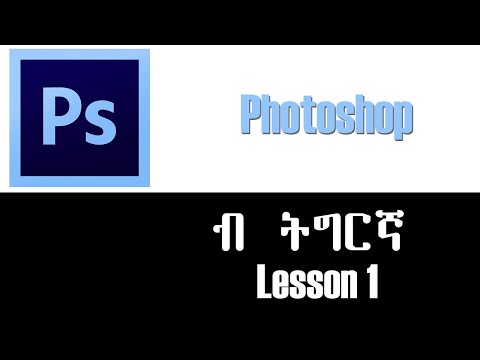ምንም እንኳን እርስዎ አርቲስት ባይሆኑም በ Adobe Photoshop ውስጥ መሳል ቀላል ነው ፡፡ በይነመረቡ ላይ ከማንኛውም ምስል ጋር ዝግጁ የሆኑ ነፃ ብሩሽዎች ትልቅ ምርጫ አለ ፡፡ እነዚህን ብሩሽዎች ወደ አቃፊው ላይ ማከል ብቻ የሚፈልጉትን ይምረጡ እና ቀለሙን ያዘጋጁ ፡፡

አስፈላጊ
ኮምፒተር, አዶቤ ፎቶሾፕ
መመሪያዎች
ደረጃ 1
ፎቶሾፕን ይክፈቱ። በግራ በኩል ባለው የመሳሪያ አሞሌ ውስጥ በብሩሽ አዶ ላይ ጠቅ ያድርጉ። የብሩሽ አዶ በከፍተኛው ምናሌ ውስጥ ይታያል ፣ ጠቅ ያድርጉ እና በብሩሽ ቤተ-ስዕል ውስጥ ብሩሽ ይምረጡ እና መጠኑን ያዘጋጁ ፡፡
ደረጃ 2
በመሳሪያ አሞሌው ላይ ጥቁር እና ነጭ ባለ ሁለት ካሬዎች ምስል አለ ፡፡ እነዚህ የምስሉ የፊት እና የጀርባ ቀለሞች እሴቶች ናቸው። በካሬው ላይ ሁለቴ ጠቅ ካደረጉ ቀለሙ ፒኬር ይወርዳል ፣ እዚያም ለብራሹ የሚፈልጉትን ቀለም መምረጥ ይችላሉ ፡፡
ደረጃ 3
የፊት እና የጀርባ ቀለሞችን ይምረጡ ፡፡ በመሳሪያ አሞሌው ላይ ካለው አዶ በላይ ባለው ድርብ ቀስት ላይ ጠቅ በማድረግ እነሱን መለዋወጥ ይችላሉ። ግን የ “X” ቁልፍን መጫን ቀላል ነው ፣ ይህ ቀለሞችን የሚቀይር “ትኩስ ቁልፍ” ተብሎ የሚጠራው ነው ፡፡
ደረጃ 4
አሁን ሁለት ብሩሽ ቀለሞችን ማግኘት ይችላሉ ፡፡ ግን ያ ብቻ አይደለም! በቀኝ በኩል ባለው ዋናው የሥራ ቦታ ላይ የብሩሽ ቤተ-ስዕል አዶን (ብሩሾችን) ላይ ጠቅ ያድርጉ ፡፡ ይህ ቤተ-ስዕል ከሌለ የመስኮቱን ምናሌ ይክፈቱ እና የብሩሾችን ንጥል ይፈትሹ ፡፡ በቤተ-ስዕላቱ ብቅ-ባይ መገናኛ ሳጥን ውስጥ የቀለም ዳይናሚክስ ምናሌን ይምረጡ እና የፊተኛው / የጀርባ ጀርተር እሴት ወደ 100% ያዋቅሩ። እሴቶችን ለንጽህና እና ለሃይ ጅተር ያስተካክሉ።
ደረጃ 5
በአዲሶቹ መቼቶች አማካኝነት ብሩሽ በሁሉም የፊት እና የጀርባ ቀለም ቤተ-ስዕላት ቀለሞች ላይ ይስልበታል ፡፡